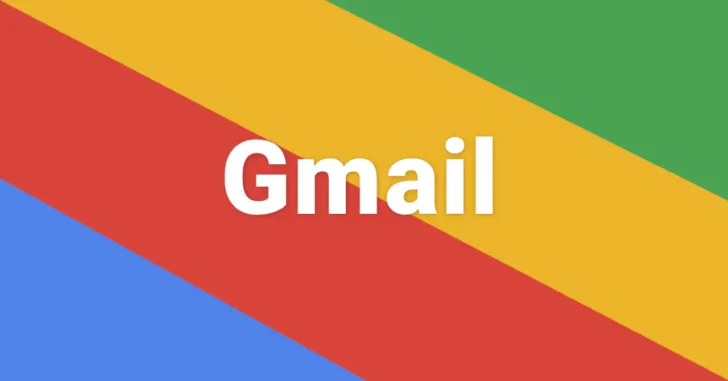
仕事やプライベートのメールとしてGmailを利用している方は多いと思いますが、Gmailを長く利用していると、たくさんのメールが溜まってきて、検索ボックスにキーワードを入力したり、検索オプションを利用するだけでは、なかなか目的のメールを見つけづらくなってきます。
そこでここでは、Gmailで検索演算子を使って目的のメールを効率よく検索する方法を紹介します。
目次
未読メール(既読メール)を検索
未読メールを検索したいときは、検索ボックスに「is:unread」と入力して検索し、既読メールを検索したいときは「is:read」と入力して検索します。
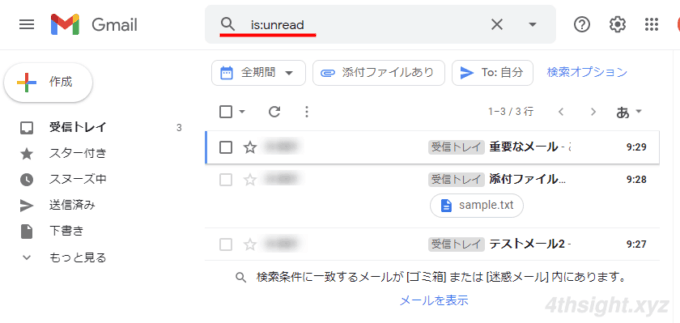
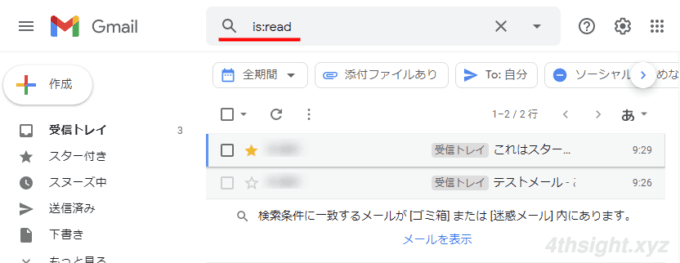
Gmailの設定でスレッド表示を「オン」にしている場合、スレッド内に未読と既読のメールが混在していると、そのスレッドが「is:unread」と「is:read」のどちらで検索してもヒットしてしまうため、あらかじめスレッド表示をオフにしておく必要があります。
特定のラベル内を検索
特定のラベル内を検索するときは、メニューからラベルを選択してから検索することもできますが、以下のようにそれぞれのラベルを指定して検索することもできます。
| ラベル | 指定方法 |
|---|---|
| 受信トレイ | label:inbox |
| スヌーズ中 | in:snoozed |
| 送信済み | in:sent |
| 下書き | in:draft |
| 迷惑メール | in:spam |
| ゴミ箱 | in:trash |
| 自分で作成したラベル | label:<ラベル名> |
たとえば、ゴミ箱内から「テスト」というキーワードを含むメールを検索したいときは「in:trash テスト」と入力して検索します。
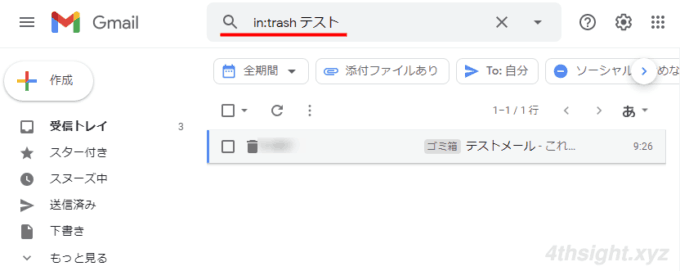
特定のマークが付いたメールを検索
Gmailでは「スター」や「重要」といったマークを付けることができ、それらのマークが付いたメールを検索したいときは、メニューからマークを選択することもできますが、「スター」なら「is:starred」、「重要」なら「is:important」と、マークを指定して検索することもできます。

逆に「スター」や「重要」のマークが付いていないメールを検索したいときは「-is:starred」「-is:important」と入力して検索します。
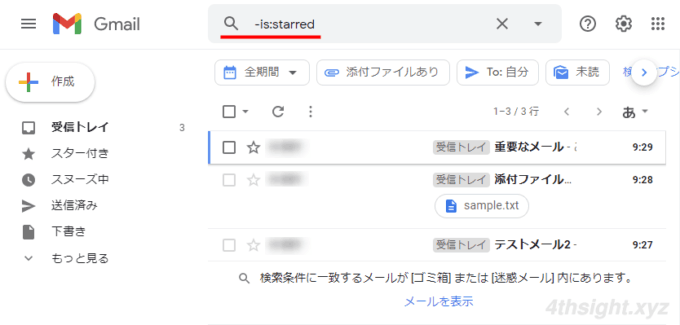
スターが付いていないメールを検索する場合
保存しておきたいメールに「重要」マークを付けるようにすれば「-is:important」と検索するだけで、削除可能なメールを素早く検索できるので便利ですよ。
日付や期間を指定して検索
特定の日付より前のメールを検索したいときは「before:<年>-<月>-<日>」と入力して検索し、特定の日付より後のメールを検索したいときは「after:<年>-<月>-<日>」と入力して検索します。
例えば、2019年1月1日より前のメールを検索したいときは「before:2019-01-01」と入力して検索します。
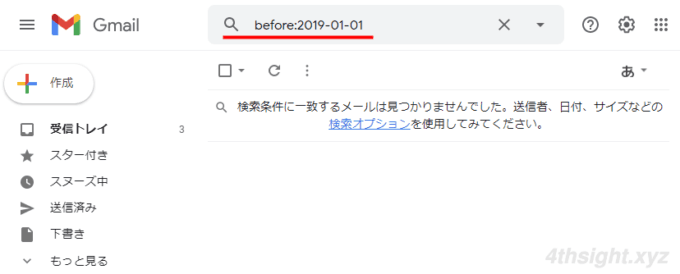
例えば、2018年1月1日から2018年12月31日までのメールを検索したいときは「after:2018-01-01 before:2018-12-31」と入力して検索します。
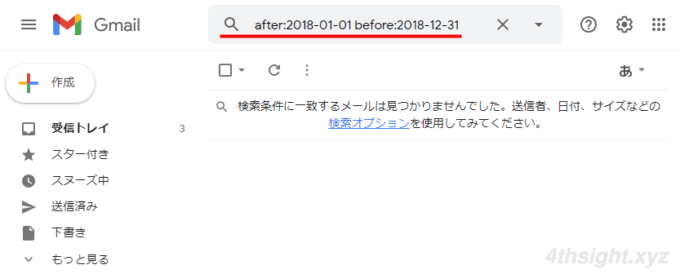
また、検索ボックスに「is:」とだけ入力して検索すると、検索ボックスの下に表示されるメニューに「全期間」というボタンが表示され、クリックすることで期間を絞り込むことができます。
選択肢としては「1週間以上前」「1か月以上前」「6か月以上前」「1年以上前」「期間を指定」が用意されています。
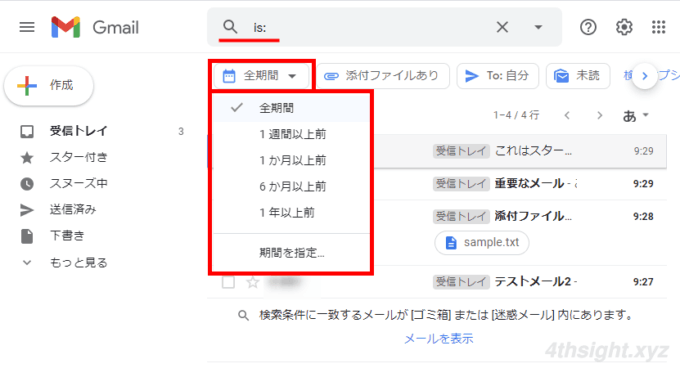
件名で検索
件名に特定のキーワードが含まれるメールを検索したいときは「subject:<キーワード>」と入力して検索します。
たとえば、件名に「ハンバーグ」というキーワードが含まれるメールを検索したいときは「subject:ハンバーグ」と入力して検索します。
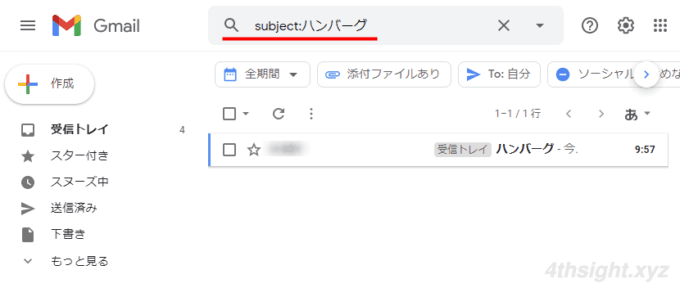
添付ファイルの有無で検索
メールに添付ファイルがあるメールを検索したいときは「has:attachment」と入力して検索します。
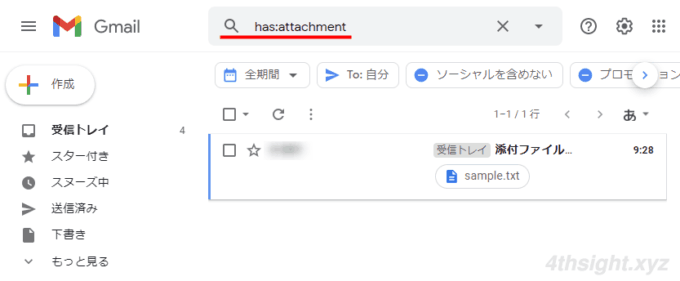
送信者で検索
特定の送信者からのメールを検索したいときは「from:<送信者のメールアドレスや表示名の一部>」と入力して検索します。
たとえば、送信者の名前に「tarou」を含むメールを検索したいときは「from:tarou」と入力して検索します。
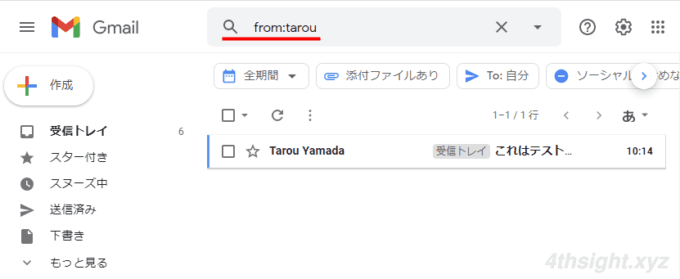
すべてのメールから検索
迷惑メールやゴミ箱にあるメールを含む、すべてのメールを対象に検索したいときは「in:anywhere」と入力して検索します。
たとえば、すべてのメールから「テスト」というキーワードを含むメールを検索したいときは「in:anywhere テスト」と入力して検索します。
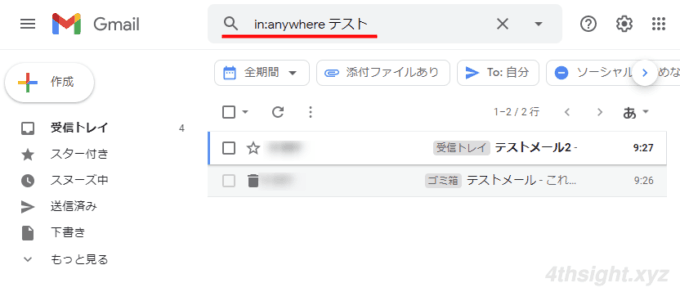
メールのサイズで検索
指定したサイズより大きいメールを検索したいときは「larger:<サイズ>」と入力して検索し、指定したサイズより小さいメールを検索したいときは「smaller:<サイズ>」と入力して検索します。
たとえば、メールのサイズが10MBより大きいメールを検索したいときは「larger:10M」と入力して検索します。
なお、単位は何もつけないと「バイト」、Kを付けると「キロバイト」、Mを付けると「メガバイト」となります。
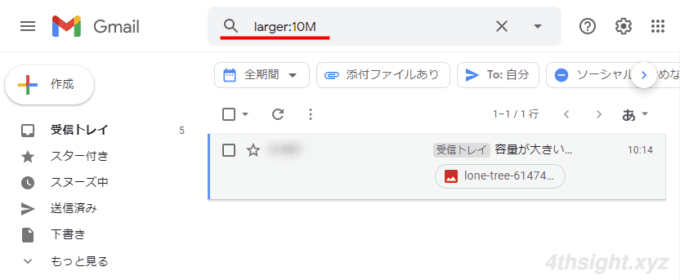
OR条件に一致するメールを検索
複数の条件を指定する場合、半角スペースで区切って入力しますが、その場合入力したすべての条件に一致するメールが検索されますが、入力した条件のいずれかを満たすメールを検索したい場合があります。
そのようなときは「OR または { }」を利用します。
たとえば、送信者が「hanako」または「tarou」のメールを検索したいときは「from:hanako OR from:tarou」と入力するか「{from:hanako from:tarou}」と入力して検索します。
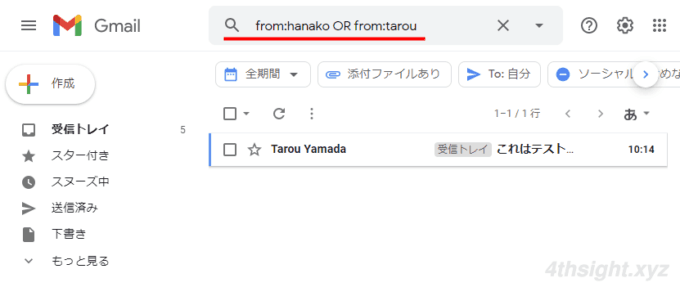
あとがき
ここで紹介した以外にも検索演算子がたくさん用意されているので、気になる方は以下の公式ページもご覧ください。